Word文档中彻底删除空白页的实用步骤与技巧
- 问答
- 2025-10-04 16:25:28
- 6
哎,说到Word里的空白页,真是让人又爱又恨,有时候明明觉得自己排版排得挺顺的,结果最后多出来一页怎么删都删不掉,气得想砸键盘——别问我怎么知道的,上个月写报告的时候就为这个熬夜多搞了半小时。
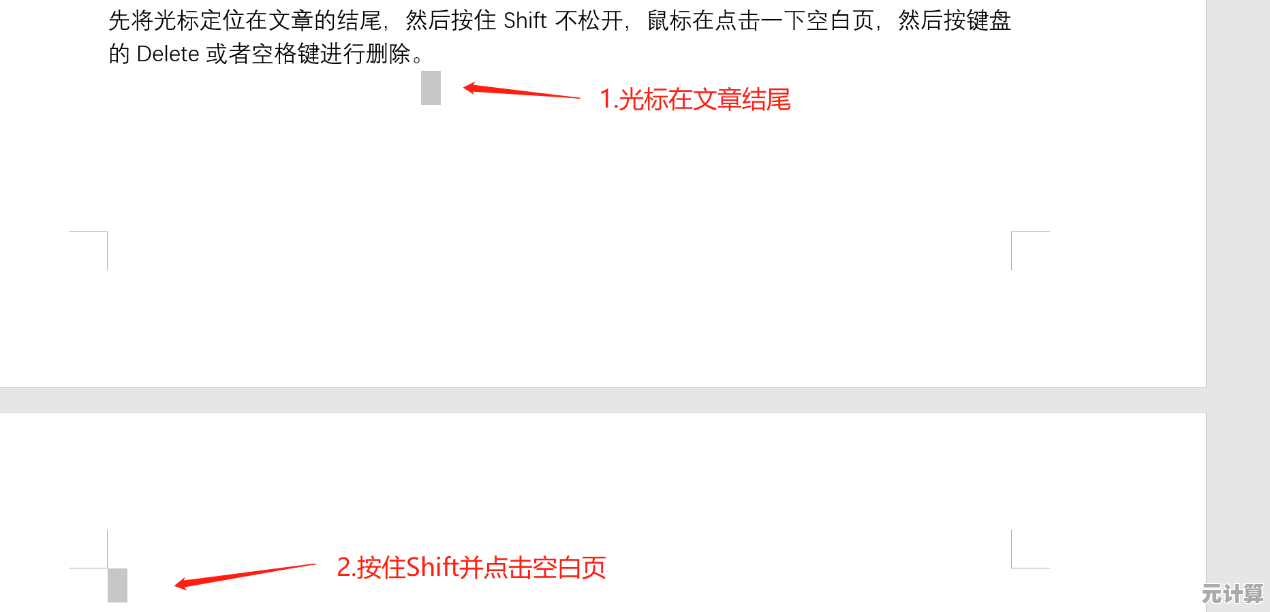
其实空白页这东西,很多时候不是“凭空”出现的,它背后藏着一些容易被忽略的小细节,我自己就遇到过好几种情况,摸索出了一些不一定正统但真的有用的方法,分享给你,希望你别像我一样走弯路。
最常见的情况是文档最后多出一页空白,很多人会拼命按Delete键,按到手酸也没用,其实大概率是Word在最后插了一个隐藏的段落标记,你打开“开始”选项卡里的“显示/隐藏编辑标记”(就是那个长得像反过来的P的图标),一下子就能看到它,这时候把光标放在那个标记前,按Delete,整个世界就清静了。
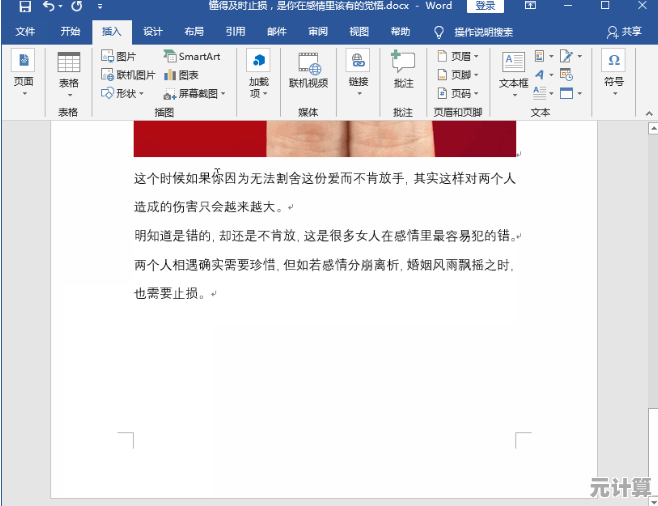
还有一种情况更隐蔽,有一次我帮同事调格式,发现中间某一页怎么都删不掉,后来才发现是因为前一段落被设成了“分页符前始终分页”,这玩意儿藏在“段落设置”→“换行和分页”里,像个隐藏关卡一样难找,解决方法是选中前一页的段落,右键进入段落设置,把“分页符”下面那几个勾选项一个一个检查一遍,尤其是“段前分页”,取消掉就好了。
表格也可能搞事情,如果你在某一页插了一个满幅的表格,Word会强制在表格后面加一个空段落——而且这个段落如果跑到下一页,就会变成空白页,这时候可以尝试把那个段落的行距调到最小值,比如1磅,视觉上就相当于消失了。
有时候问题出在“分节符”上,我有次写稿子,中间删掉了一部分内容,结果发现空白页顽强地留着,就是因为分节符没删,还是在“显示编辑标记”模式下,找到那个写着“分节符”的小横线,选中它再删除,才能真正解决问题。
最后分享一个有点笨但很有效的方法:如果实在找不到原因,就把空白页之前的内容全部复制,新建一个空白文档粘贴进去,有时候能“重置”格式问题,不过注意,这会丢失一些页码、页脚设置,算是不得已的下策。
说实话,这些技巧没什么高深的,都是被Word虐多了之后的一点经验,每个人遇到的状况可能都不太一样,关键还是得耐心找到那个“隐藏的元凶”,希望你下次再遇到空白页,能少摔一次鼠标——至少我知道我现在脾气好多了。

本文由谭婉清于2025-10-04发表在笙亿网络策划,如有疑问,请联系我们。
本文链接:http://pro.xlisi.cn/wenda/52235.html












